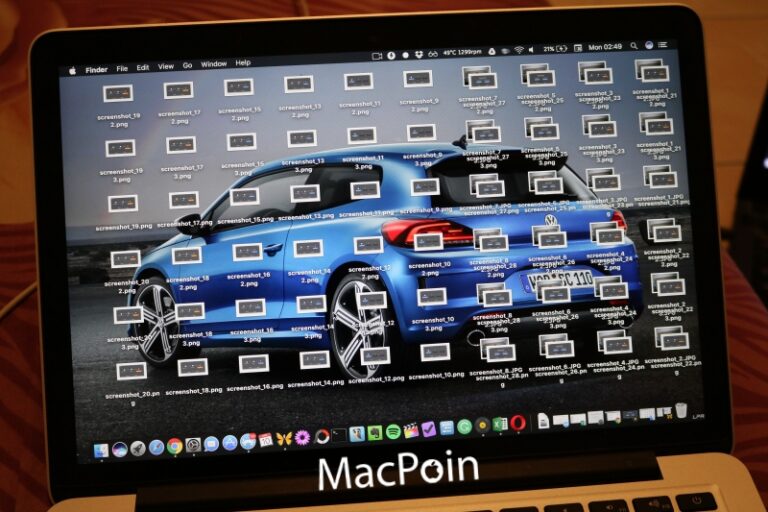Pengguna Windows mungkin sudah terbiasa menggunakan Sticky Notes untuk membuat catatan kecil lalu menyimpannya di dalam desktop mereka. Sticky Note di Windows 10 dan Windows sebelumnya memang bisa bertebaran di desktop sebagai sebuah gadget.
Bagaimana dengan Mac? Mac OS X atau macOS memang tidak mendukung penggunaan gadget di desktop, namun Mac memiliki dashboard untuk meletakan beragam widget termasuk widget sticky notes.
Mengakses dashboard bisa kamu lakukan dengan mudah dengan cara melakukan swipe dari kiri ke kanan dari desktop. Sama seperti kamu beralih dari desktop ke full screen app. Kamu juga bisa melakukan gesture untuk membuka dashboard yang selalu berada di sisi paling kiri.

Setelah mengakses dashboard, kamu bisa melihat semua widget apa saja yang ada di sana. Kamu bisa menambah dan mengurangi widget dashboard tersebut dengan menekan ikon (+) dan (-) di sisi kiri bawah.

Untuk menambahkan Sticky Notes di Mac, klik ikon (+) untuk menambahkan widget Sticky Notes. Setelah ditambahkan, kamu bisa menuliskan catatan kecil yang biasa kamu tulis seperti di Windows.

Kamu bisa memberikan beberapa pengaturan dan personalisasi seperti mengubah warna Sticky Notes, mengubah font, menggeser posisi Note, dan lain sebagainya. Kamu juga bisa menambahkan catatan sebanyak yang kamu mau.

Cara mengakses sticky notes Mac juga sangat mudah. Seperti tadi, kamu cukup menggunakan gesture untuk beralih ke halaman dashboard dan mengakses sticky note dengan cepat.
Untungnya kamu tidak perlu menggunakan aplikasi pihak ketiga apapun untuk bisa menggunakan Sticky Notes ini. Tips ini mungkin cukup membantu mengingat jarang sekali pengguna Mac mau mampir ke dashboard hehe 😀
Bagaimana? Sudah tahu kan cara pakai Sticky Notes di Mac dan MacBook?
Bagikan pengalaman kamu di kolom komentar ya, dan jangan lupa follow terus MacPoin di Twitter 😀